使用ToDesk可实现手机远程控制电脑。首先在电脑和手机端安装ToDesk并登录同一账号,获取设备ID和密码;接着在手机端输入设备ID和密码建立连接;通过触控手势模拟鼠标键盘操作;可启用文件传输功能实现双向传文件;最后设置无人值守访问,开启固定密码和开机自启动,便于随时远程接入。
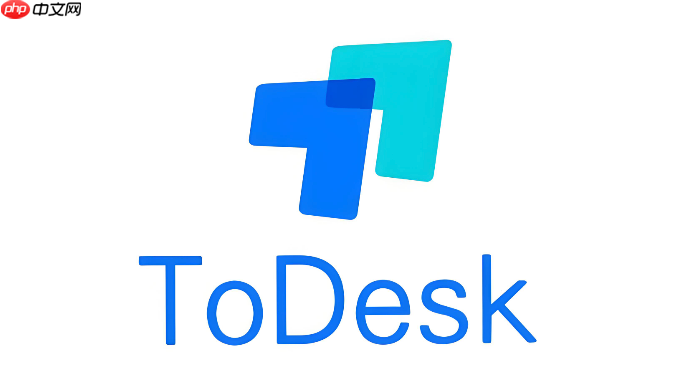
如果您希望在外出时也能轻松访问和操作家中的电脑,可以使用远程控制软件来实现这一需求。ToDesk 是一款支持跨平台连接的远程控制工具,能够帮助您通过手机远程操控电脑。
本文运行环境:iPhone 15 Pro,iOS 18
ToDesk 实现远程控制的基础是设备间建立安全的连接通道。为此,需要在被控电脑和主控手机上分别安装对应版本的 ToDesk 软件,并登录同一账户以确保设备识别准确。
1、在电脑端浏览器中搜索 ToDesk 官网,下载适用于 Windows 系统的安装包并完成安装。
2、打开电脑端 ToDesk,注册或登录您的账号,记录显示的设备ID与临时密码,用于后续连接验证。
3、在手机应用商店搜索“ToDesk”,下载并安装官方应用程序。
4、启动手机端 ToDesk,使用与电脑端相同的账号进行登录。
成功登录后,可通过设备ID匹配目标电脑,输入验证信息后发起远程会话。该过程确保只有授权用户才能访问受控设备,保障数据安全。
1、进入手机端 ToDesk 主界面,点击“远程连接”选项。
2、在输入框中填写电脑端显示的设备ID,然后点击“连接”。
3、系统提示输入密码时,填入电脑端当前有效的临时密码(若设置了固定密码可直接使用)。
4、连接成功后,手机屏幕将实时显示电脑桌面画面,即可开始远程操作。
由于手机屏幕为触摸式输入,ToDesk 提供了多种手势映射方式,将手指动作转换为鼠标点击、拖动及键盘指令,提升操作精度。
1、双指滑动可实现鼠标移动,单指点击相当于鼠标左键单击。
2、长按屏幕可触发右键菜单,部分版本支持双击调出右键功能。
3、点击界面上方工具栏中的“键盘”图标,可调出虚拟键盘用于文字输入。
4、启用“鼠标模式”后,屏幕划分为触摸区与按钮区,更接近真实鼠标体验。
ToDesk 支持双向文件传输,允许在手机与远程电脑之间互传文档、图片等资料,满足办公与数据管理需求。
1、连接状态下,点击手机端界面底部的“文件传输”按钮。
2、选择“从电脑下载”或“上传到电脑”,浏览对应设备上的文件目录。
3、勾选需要传输的文件,点击“下载”或“上传”按钮开始传输。
4、传输进度可在通知栏查看,完成后可在本地文件管理器中找到对应文件。
为避免每次连接都需要手动确认,可提前配置电脑端开启无人值守模式,使手机能随时接入,特别适用于远程维护场景。
1、在电脑端 ToDesk 设置中心,找到“安全”选项卡。
2、勾选“启用无人值守访问”,并设置一个固定密码用于身份验证。
3、确保“开机自启动”和“后台运行”权限已开启,防止程序关闭导致断连。
4、返回手机端,在设备列表中刷新,已配置的设备将显示在线状态,可直接连接。

每个人都需要一台速度更快、更稳定的 PC。随着时间的推移,垃圾文件、旧注册表数据和不必要的后台进程会占用资源并降低性能。幸运的是,许多工具可以让 Windows 保持平稳运行。




Copyright 2014-2025 https://www.php.cn/ All Rights Reserved | php.cn | 湘ICP备2023035733号